Ako opraviť Niečo sa pokazilo Chybové hlásenie Cortana
Cortana je aplikácia virtuálneho asistenta, ktorá je neoddeliteľnou súčasťou systému Windows 10. Niektorí používatelia však uviedli, že po aktualizácii na Win 10 nemôžu nastaviť Cortanu. Jeden používateľ uviedol: „ Snažím sa nastaviť systém Cortana v systéme Windows 10 Vždy, keď sa chce prihlásiť do môjho účtu Microsoft, načíta sa a potom sa zobrazí správa Niečo sa pokazilo. Títo užívatelia preto nemôžu plne využívať Cortanu.
Vyššie uvedená chyba je v skutočnosti prepojená s chybou pri registrácii v systéme Microsoft. Vyskytuje sa, keď systém Windows 10 nemôže nadviazať spojenie so servermi spoločnosti Microsoft. Tak, stanovenie tohto problému môže tiež vyriešiť Cortana je Niečo sa pokazilo chybu. Tu je niekoľko riešení na opravu chyby Niečo sa pokazilo v systéme Windows 10.
Tu je návod, ako opraviť chybu Cortana
- Preinštalujte Cortana
- Skontrolujte, či je služba Microsoft Account Sign-in Service povolená
- Nastaviť nový účet správcu
- Aktualizácia systému Windows 10
- Obnoviť systém Windows 10
1. Preinštalujte Cortana
- Používatelia potvrdili, že opravili chybu Niečo sa pokazilo preinštalovaním programu Cortana s programom PowerShell. Ak to chcete urobiť, stlačte klávesovú skratku Windows + R klávesová skratka.
- Potom zadajte PowerShell v Run a kliknite na tlačidlo OK .
- Vstup Get-AppXPackage -AllUsers | Foreach {Add-AppxPackage -DisableDevelopmentMode -Zaregistrujte “$ ($ _. InstallLocation) AppXManifest.xml”} v okne PowerShell, ako je uvedené nižšie.

- Stlačte tlačidlo Enter .
2. Začiarknite políčko Služba prihlásenia k účtu Microsoft je povolená
Niektorí používatelia budú pravdepodobne musieť povoliť službu Pomocník na prihlásenie k účtu Microsoft. Cortana sa nemôže prihlásiť do služby MS Accounts s touto službou vypnutou. Používatelia môžu zapnúť službu Pomocník pri prihlasovaní na účet MS nasledovne.
- Otvorte textové pole Spustiť s klávesovou skratkou Windows + R.
- Vstupné služby.msc do poľa Otvoriť.
- Dvakrát kliknite na položku Služba prihlásenia k účtu Microsoft a otvorte okno v snímke priamo nižšie.
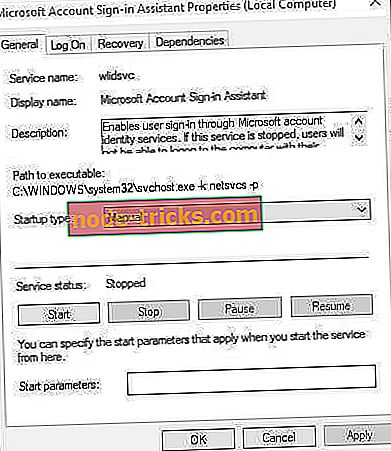
- V prípade potreby stlačte tlačidlo Štart.
- Potom kliknite na rozbaľovaciu ponuku Typ spustenia a vyberte položku Automaticky .
- Kliknite na tlačidlo Použiť . Okno zatvoríte výberom možnosti OK . Potom reštartujte systém Windows.
3. Nastavte nový účet správcu
Chyba Niečo sa pokazilo často kvôli špecifickému problému s profilom používateľa. Chybové hlásenie „ Niečo sa pokazilo “ sa teda nemusí zobraziť v úplne novom účte. Používatelia môžu nastaviť nový používateľský účet pomocou príkazového riadka nasledovne.
- Stlačte kláves Windows + klávesová skratka X.
- Ak chcete otvoriť okno výzvy, vyberte príkazový riadok (Správca) .
- Zadajte príkaz net user / add do príkazového riadka a stlačte kláves Enter . Nezabudnite nahradiť s aktuálnym názvom používateľského konta.
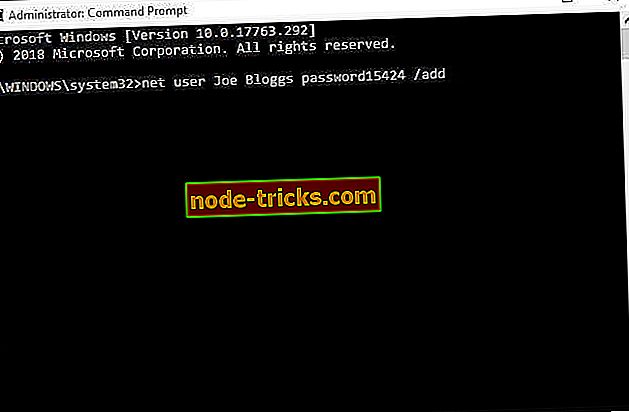
- Potom zadajte net localgroup Administrators / add a stlačte Return pre zmenu nového užívateľského konta na admin.
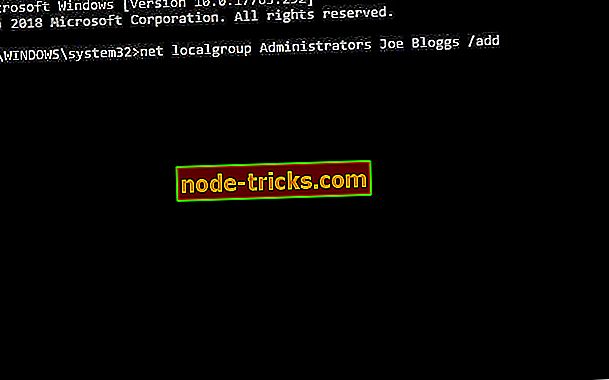
- Potom reštartujte stolný počítač alebo prenosný počítač; a znova sa prihláste s novým správcovským účtom.
- Nastavte Cortana v rámci nového používateľského konta.
4. Aktualizujte systém Windows 10
Niektoré aktualizácie spoločnosti Microsoft zahŕňajú opravy problémov Cortana. Používatelia tiež uviedli, že aktualizácie systému Windows opravili chybu Niečo sa pokazilo . Skontrolujte, či systém Windows 10 nezmešká žiadne aktualizácie nasledovne.
- V ponuke Štart kliknite na položku Nastavenia .
- Výberom položky Aktualizovať a zabezpečenie otvoríte možnosti uvedené nižšie.
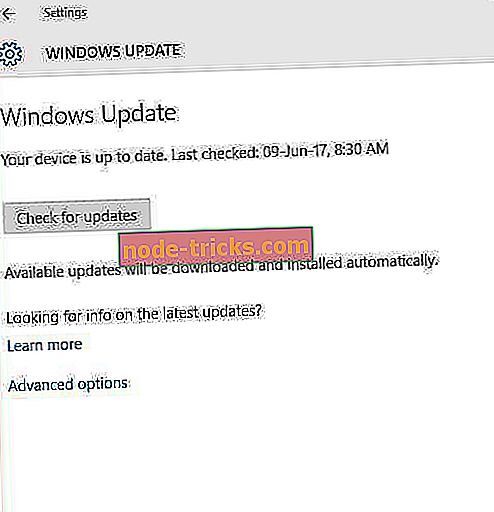
- Potom kliknite na tlačidlo Skontrolovať aktualizácie .
- Ak sú k dispozícii aktualizácie, stlačte tlačidlo Prevziať .
5. Resetujte systém Windows 10
Resetovanie systému Windows 10 je poslednou možnosťou, ako opraviť chybu Niečo sa pokazilo . To preinštaluje platformu bez odstránenia súborov. Používatelia môžu obnoviť systém Windows 10 nasledovne.
- Stlačte tlačidlo Nastavenia v ponuke Štart.
- Kliknutím na položku Aktualizovať a zabezpečenie > Obnoviť otvoríte možnosti uvedené nižšie.
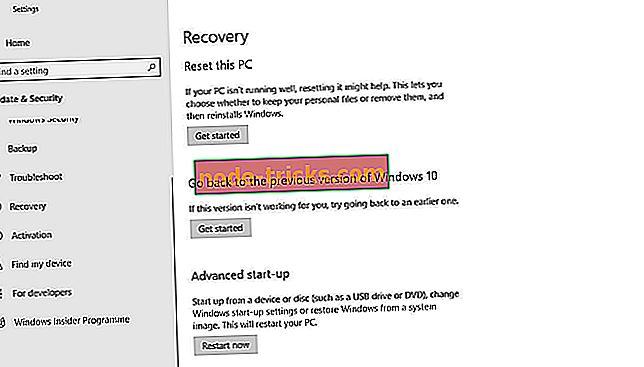
- Kliknutím na položku Začíname otvoríte okno zobrazené nižšie.
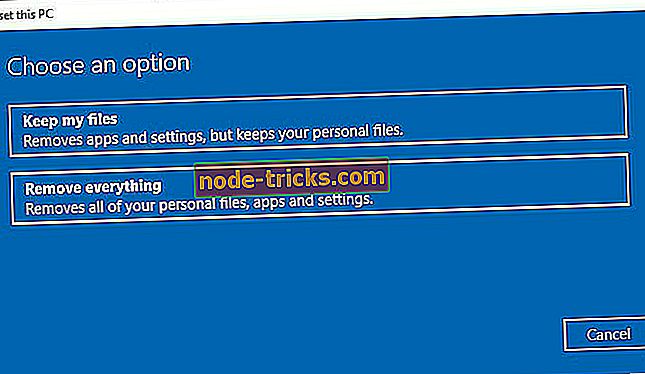
- Vyberte možnosť Ponechať moje súbory .
- Kliknite na Next > Reset, aby ste preinštalovali Windows 10.
Niektoré z týchto riešení môžu opraviť chybu Niečo sa pokazilo, aby sa používatelia mohli prihlásiť do konta spoločnosti Microsoft a nastaviť Cortana. Používatelia, ktorí objavili iné opravy chybového hlásenia, ich môžu zdieľať pod týmto príspevkom.
SÚVISIACE PREDMETY NA KONTROLU: \ t
- Oprava: Cortana nefunguje v systéme Windows 10
- Oprava: Ahoj Cortana nie je rozpoznaný v systéme Windows 10
- Oprava: Nie je možné aktivovať Cortana v systéme Windows 10


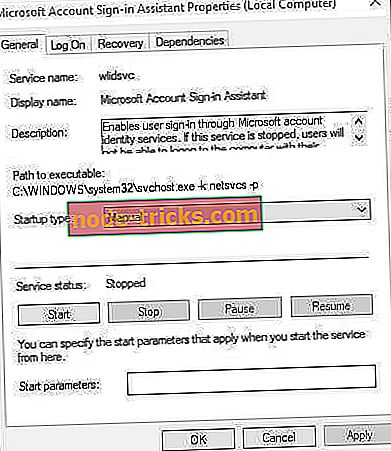
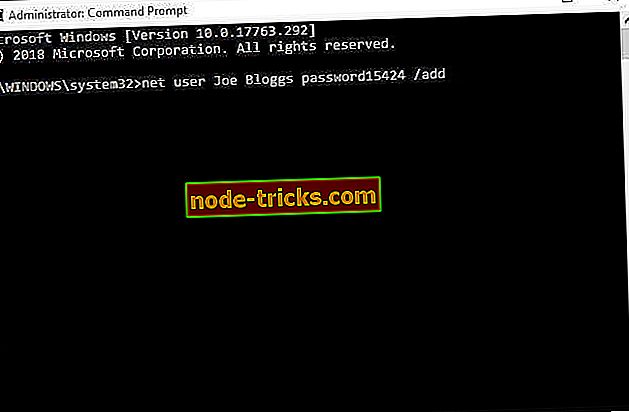
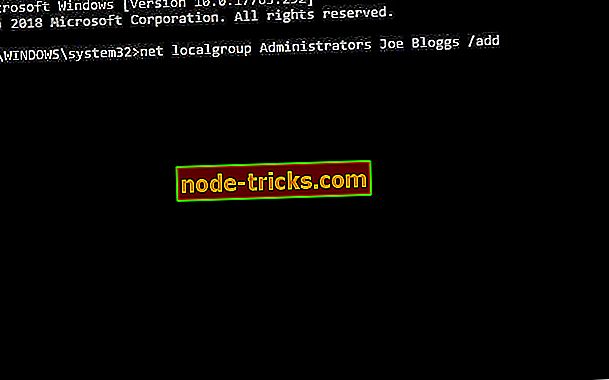
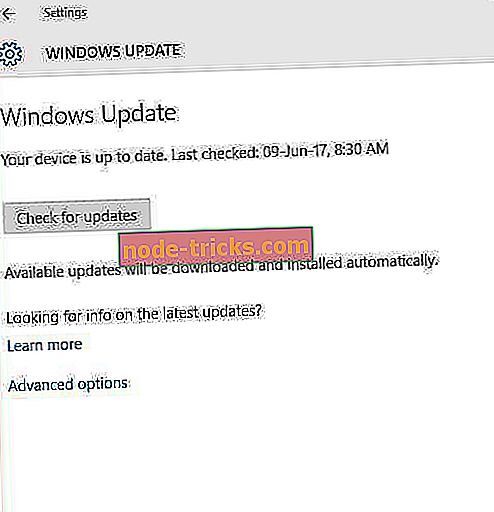
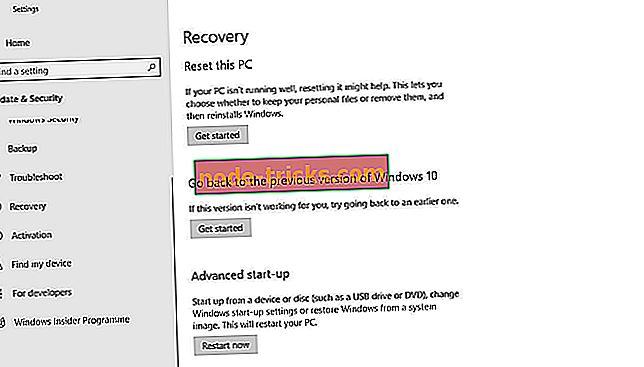
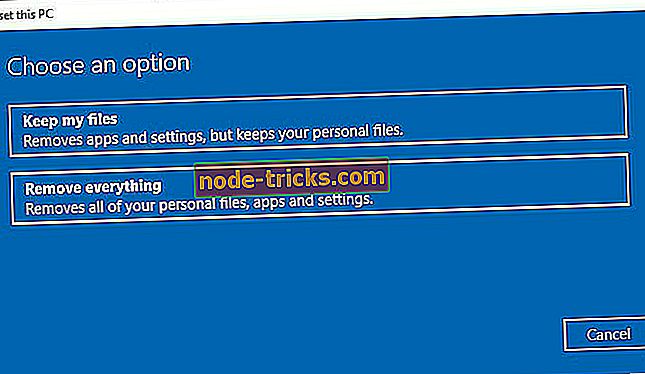





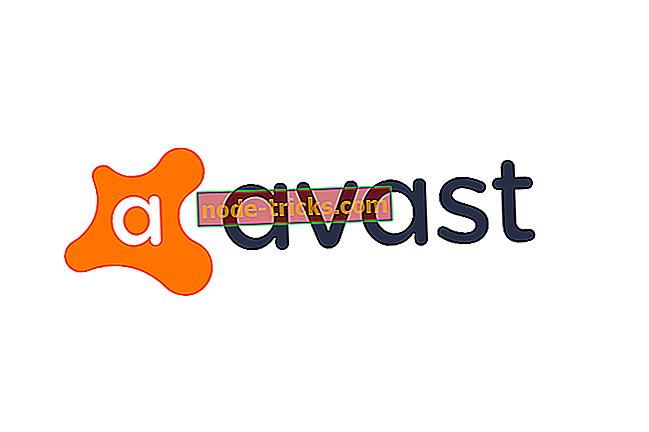
![8 najlepších VPN softvéru pre Rocket League [2019 Guide]](https://node-tricks.com/img/vpn/653/8-best-vpn-software-3.jpg)
